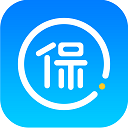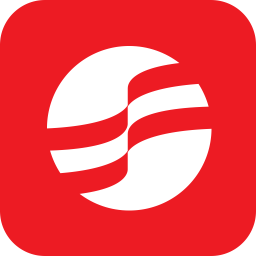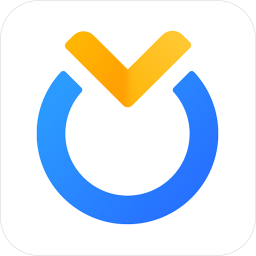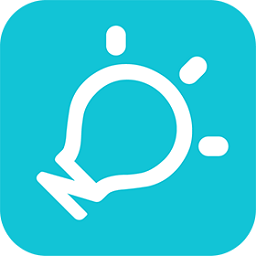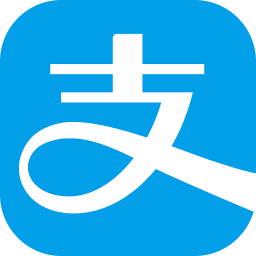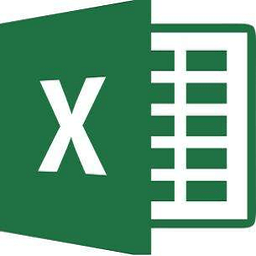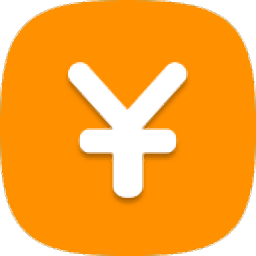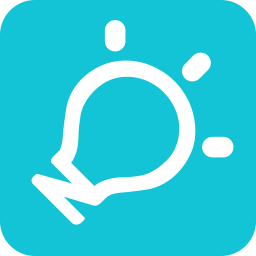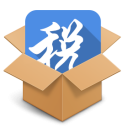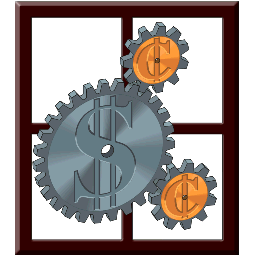
PayWindow 2023(薪酬管理软件)
v21.0.6 免费版大小:37.8 MB更新:2023/02/06
类别:财务管理系统:WinAll
分类分类
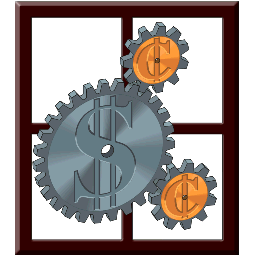
大小:37.8 MB更新:2023/02/06
类别:财务管理系统:WinAll
PayWindow
2023是一款可以帮助用户管理工资的软件,可以通过这款软件为企业建立薪酬系统,支持数据库创建,可以为这款软件添加数据库,支持企业管理,直接在软件编辑公司的基础信息,支持员工数据编辑,支持雇员工资计算方案设置,支持税务数据设置,支持报表统计和打印,功能非常全面,可以满足大部分企业管理考勤和计算工资的需求;PayWindow
2023提供三十天的试用时间,大部分功能都可以正常使用,结合官方的教程内容就可以快速学习这款软件,需要就可以下载使用!
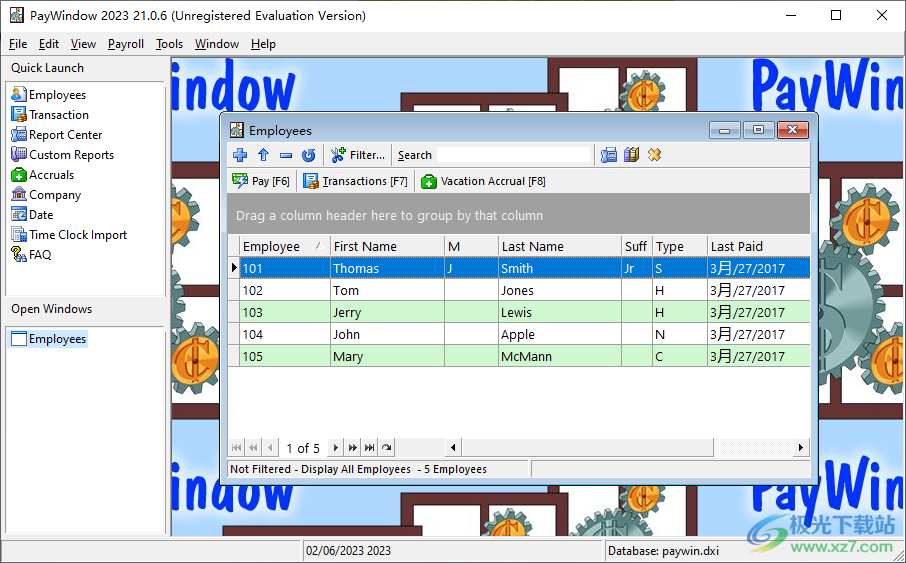
在 Windows Vista、Windows 7、Windows 8、Windows 10 和 Windows 11 下运行
网络就绪,可以安装在所有工作站上,无需额外费用
按任何支付期支付,每周、每两周、每半个月、每月、每季度、每半年和每天或杂项
包括更新的联邦和州预扣税表和表格
可提供多州预扣税
将交易发布到 QuickBooks Pro 或 Premium 2002 - 2019
6 个附加扣除字段 - 允许从每笔薪水中扣除应税或免税、百分比或美元金额
在普通纸上打印 941、944 和 940 报告
为农业(农场)工人打印 943 表格
支持多个州和城市税表
除了常规、奖金、佣金、报告和收集的小费外,PayWindow 还跟踪假期、病假和假期的工资
支持美国所有州和地区的预扣税和申报税,包括哥伦比亚特区、北马里亚纳群岛联邦、关岛、波多黎各和维尔京群岛
用户可修改的税表
无限数量的薪资员工,无需额外费用
会计师可以拥有与您的硬盘驱动器一样多的客户(公司文件),无需额外费用
按小时、受薪、委托和非雇员合同工支付
纵向和横向员工报告
雇主的总数报告
成本核算报告
Check Printing 使用 Plain Stub 多用途预印激光支票
检查注册
月度、季度和年初至今的工资报告
税务责任报告
为非雇员打印 W2 表格和 1099-NEC 表格
薪资历史报告
员工邮寄标签、清单和工资信封标签
甚至为 GL 导入和其他程序导出
直接存款 - 使用 PayWindow 创建的 ACH NACHA 格式文件自动支付您的员工
自定义报告生成器,创建您自己的报告
休假和病假工资的应计和跟踪,不再有关于谁拥有累积的错误
小时工的多种工资率,您的员工在同一工资期内在不同部门工作可以有不同的工资率
您可以编辑联邦税表
您可以编辑州税表
您可以编辑地方税表
即时查看实时薪酬计算
按小时、受薪、委托甚至非雇员收款人支付并在 1099-NEC 上报告 - 表格
处理正常工资、两次加班费、佣金、假期工资、假期工资、病假工资、报告的小费、收集的小费和分配的小费
密码保护
除了正常的税收减免外,还有六种用户可配置的减免
维护多家公司的工资单
执行事后薪资
在打印前使用打印预览在任何 Windows 打印机上打印
内置备份和恢复
将工资单条目导出到 ACH。
从时钟导入。
1、将PayWindow 2022直接安装到电脑,默认的安装地址是C:Program Files (x86)PayWindow Payroll
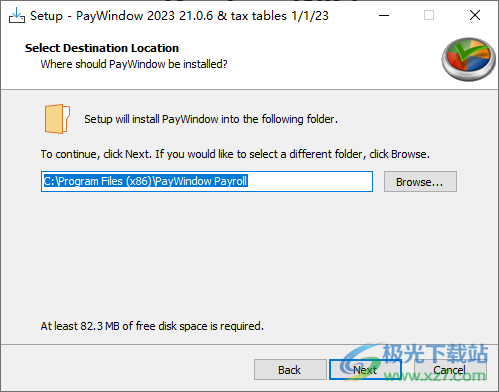
2、这里是软件界面,点击左侧Employees就可以编辑和导入员工信息,点击Company可以添加企业信息

3、软件提示帮助功能,如果你需要使用这款软件就可以学习官方的教程内容

4、您也可以在菜单界面导入员工信息,可以打开报告界面,可以添加Transaction
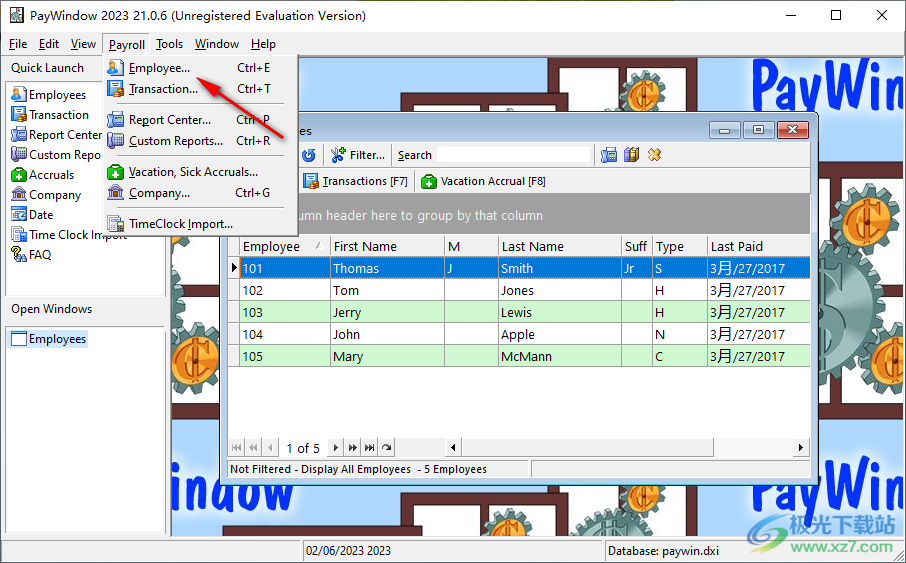
创建新公司
要创建新的公司数据库,在 PayWindow 中从主菜单中选择文件,然后选择新公司,如下所示。
提醒:在任何情况下都不要在安装的程序目录中创建公司文件。自 Windows Vista 发布以来,Windows 不允许从“Program Files”文件夹或子文件夹访问数据文件。
如果您目前在旧版本的 PayWindow 中创建了公司文件,请转到帮助文件“如何将公司文件移动到默认文件夹”中的此页面。
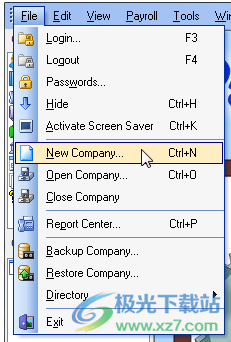
这将打开新公司数据库窗口,如下所示。如果您在单用户计算机上并且不通过网络共享您的数据库,则使用它的首选文件夹是我们的默认文件夹。如果这是您的第一次,您应该会看到我们的示例公司文件,如下所示“paywin.dxi”和“Wallpaper:子文件夹。像下面那样输入您的公司名称。对于这个例子,我们输入了“Sample Software公司”。然后单击“保存”以创建新公司。注意:为了避免出现任何问题,请不要在文件名中使用和标点符号,因为我们发现 Microsoft Data 工具的最新更新似乎在处理数据库时崩溃文件名中带有标点符号。
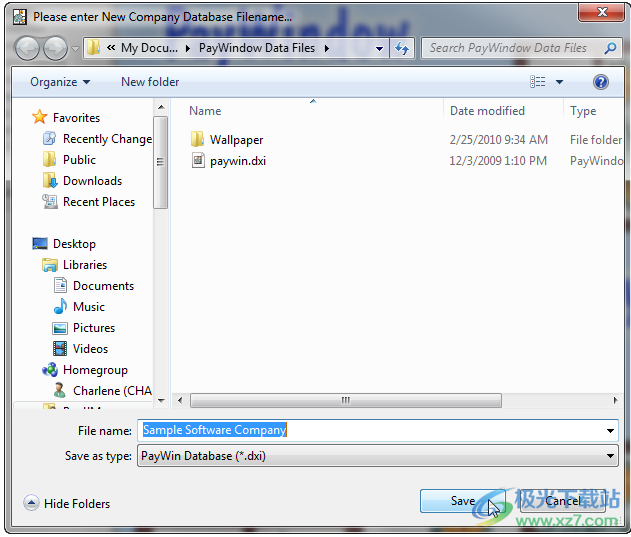
如果成功,您应该会收到这样的消息。单击“确定”继续。有关设置公司的信息,请转到下一步的公司设置和编辑帮助主题。
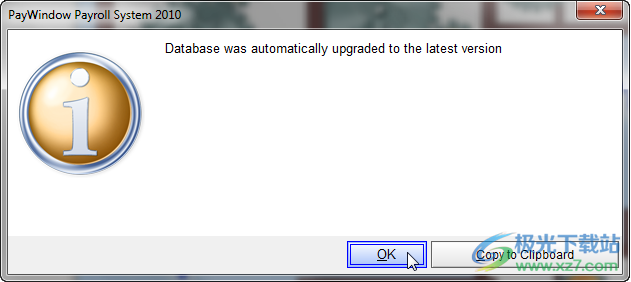
多状态设置
如果您要成立一家公司来支持跨州员工,您需要了解以下信息。
我们只支持公司层面的多状态功能。一个例子是你可以让员工在不同的州生活和/或工作,但没有一个员工一年内可以在多个州工作。
您将需要一种方法来按州选择您的员工进行报告。为此,在设置员工时,使用员工代码来帮助您选择要报告的员工。一个例子是使用这样的员工代码:
在伊利诺伊州工作的员工将是 IL-0001、IL-0002 等。
在俄勒冈州工作的员工将是 OR-0001、WI-0002 等。
俄勒冈州员工的例子:
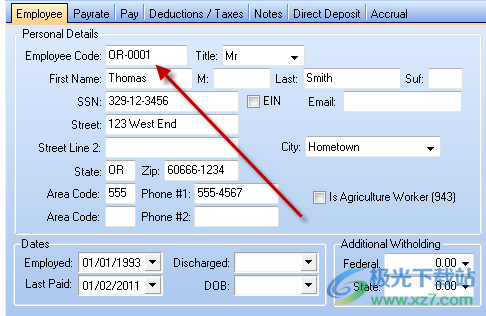
然后在打印报告时按州选择您的员工,您可以取消选中所有员工复选框,如下所示:
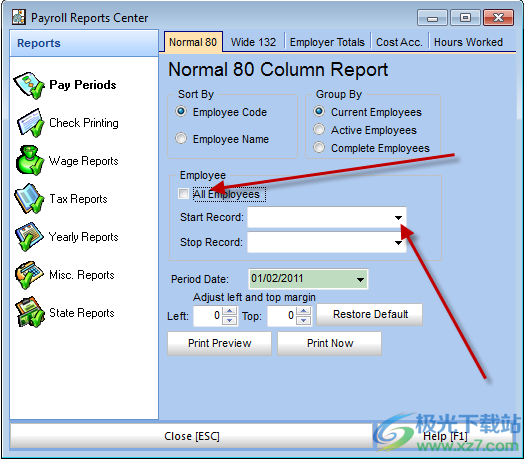
然后单击小下拉列表按钮选择开始记录,如上所示,然后选择要开始的员工,如下所示。
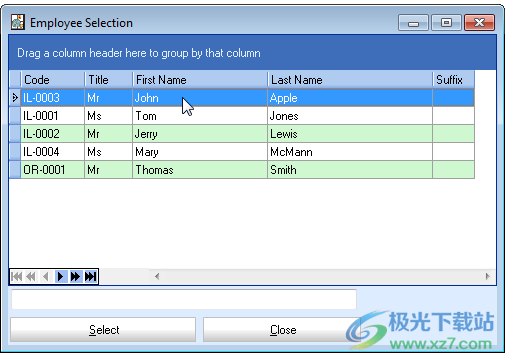
重复停止记录,在我们的伊利诺伊州案例中,将是上面看到的 IL-0004 记录。然后打印你的报告。
雇主总报告有一项功能,您可以按州进行选择,如下所示。选择州并选中 Filter by State 复选框。
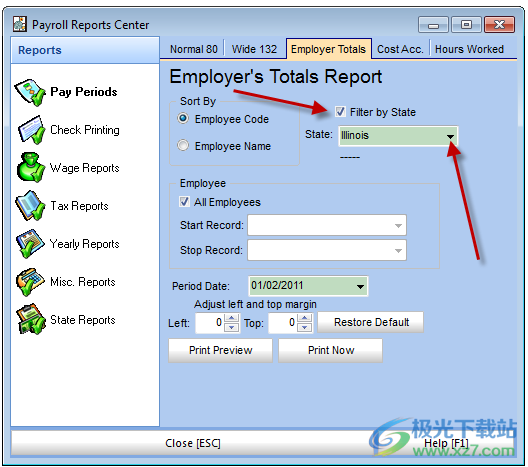
在年底,请务必将州税号输入“工具”下的“州税记录”,然后是“州税表”,因为 W 表格需要它。当您打开用于不同州员工的州税记录时,输入您的州税号,如下所示。
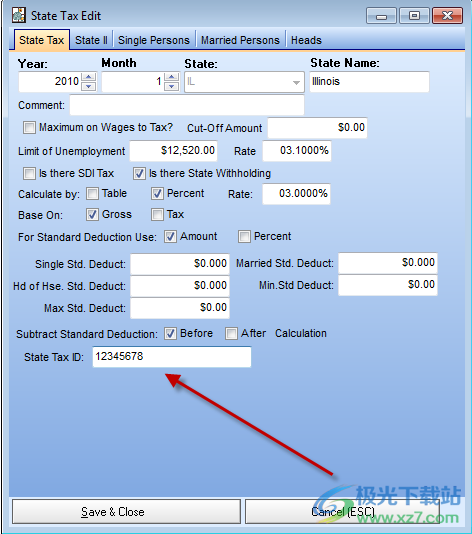
受薪和委任
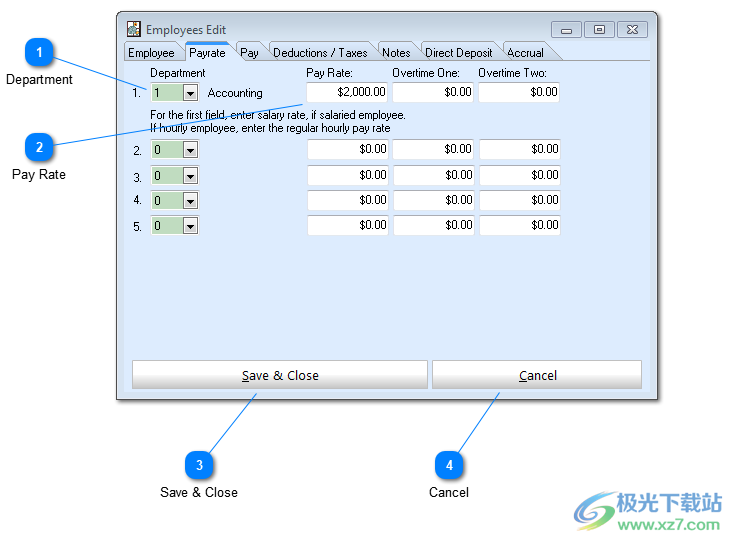
这是受薪员工或委托员工的设置,除了赚取的佣金外,还获得薪水。
1、部门
使用下拉列表选择该员工所在的部门。如您所见,我们为该员工选择了 Accounting。如果您没有设置部门,请保存您的工作并返回公司设置并首先执行此操作。
2、支付率
由于该员工获得固定工资,请输入该员工支付工资的支付期的工资率。在我们的示例中,该员工每年获得 52,000.00 美元的报酬并且每周支付一次,因此您可以将 52,000.00 除以 52(每周)以获得我们在上面输入的每周 1,000.00 美元的结果。
这必须在第一行输入,其他任何行都不能输入,并且不会使用任何加班费率。
3、保存并关闭
保存并关闭按钮将保存所有输入的数据和所做的任何编辑,并关闭员工设置窗口。
4、取消
取消按钮将取消所做的任何更改并关闭此窗口。
非雇员收款人
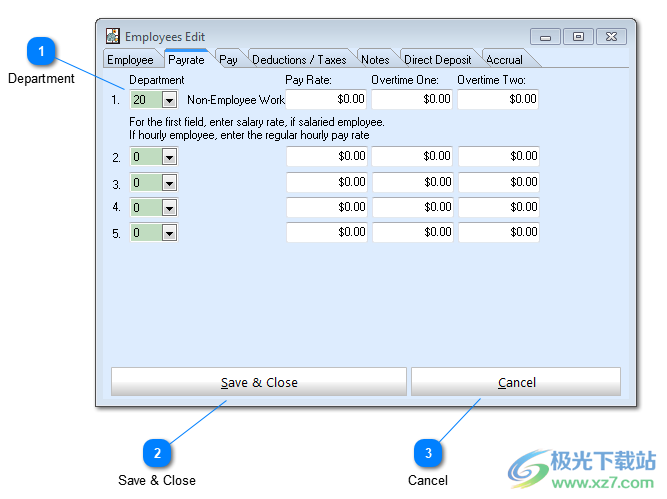
非雇员收款人的设置非常简单。首先设置一个名为 Non-Employee 的部门,然后在 Payrate 选项卡中选择该部门,如上所示。
1、部门
选择您在公司设置中创建的非员工部门。
2、保存并关闭
保存并关闭按钮将保存所有输入的数据和所做的任何编辑并关闭员工设置窗口。
3、取消
取消按钮将取消所做的任何更改并关闭此窗口。
按小时支付多个部门
如果您设置了一个小时工在不同的部门工作,差异如下所示。有一个很大的“输入时间”按钮,您可以单击该按钮以打开多个部门输入窗口。

单击上面的那个按钮将打开下面的这个窗口。每个部门都在一条线上,您可以为每个部门输入正常时间和两个加班时间。当您输入小时数时,总工资将显示在工具底部。完成后,单击确定按钮,它将保存您输入的时间,您将准备好计算税金并保存工资单交易。

金蝶kis云专业版财务管理503 MBv15.1
详情金蝶kis财务管理84.30 MB9.1
详情用友erp-u8软件财务管理7.39 GBv13.0
详情社保费管理客户端财务管理77.13 MBv1.0.086 官方版
详情巨潮资讯网官方电脑版财务管理1.29 MBv2.2.0 正版
详情用友t3财务通普及版财务管理1.30 GBv11.3
详情蚂蚁财富电脑版财务管理89.45 MBv7.0.0.1200886 官方版
详情金蝶kis标准版财务管理91.24 MBv9.1
详情现金日记账表格模板财务管理17.00 KBexcel版
详情速达财务std单机版财务管理45.00 MBv6.42
详情金蝶智慧记电脑版财务管理54.6 MBv7.0.1.0
详情博易大师模拟交易软件财务管理43.12 MBv6.2.2.0 电脑版
详情山西航信95113服务助手财务管理2.71 MBv2.0.20200901 最新版
详情广东省自然人电子税务局扣缴端财务管理138 MBv3.1.185 官方版
详情旺店通wms管理系统财务管理18.97 MBv1.3.5.9 pc端
详情速达3000单机免费版财务管理47.30 MB
详情用友t3客户通免费版财务管理69.30 MBv11.2
详情金蝶kis专业版免费财务管理503.00 MBv15.1 电脑版
详情科目记财务软件财务管理44.52 MBv1.1.2.0
详情河南互诚通客户端(河南省税务通用版)财务管理32.90 MBv5.0.0.2 最新版
详情非小号pc版财务管理22.05 MBv3.1.8 官方版
详情财智8专业理财工具财务管理19.50 MBv8.44.0.0 官方最新版
详情信贷管理财务管理584.00 KBv2.0 正版
详情e8财务管理系统标准版财务管理25.7 MBv8.19 网络版
详情金蝶kis专业版财务管理503.79 MBv14.1
详情支付宝pc客户端财务管理94.00 MBv10.2.8.7000 pc版
详情金蝶智慧记进销存软件财务管理54.6 MBv7.0.1.0
详情亿企代账财务软件财务管理49.50 MBv4.0.012 最新版
详情用友票据通专业版财务管理59.30 MBv6.2
详情金蝶kis旗舰版5.0财务管理500.00 MB官方版
详情国家税务总局电子申报软件财务管理52.79 MBv1.1.26 官方版
详情公司财务预算表格模板财务管理112.00 KBexcel免费版
详情金税ofd电子发票阅读器财务管理39.50 MBv1.0.21.08 官方版
详情智慧家庭记账软件财务管理2.36 MBv2.4.18090.1 官方最新版
详情河南省自然人电子税务局扣缴端财务管理105 MBv3.1.139 官方版
详情星宇现金流管理系统软件财务管理4.96 MBv2.1 绿色版
详情银冬瓜记账电脑版财务管理25.20 MBv14.0.0.162 官方版
详情友商智慧记电脑版财务管理46.19 MBv6.11 官方版
详情金蝶2000标准版财务管理66.58 MBv7.0 官方正式版
详情管家婆财贸双全普及版top财务管理82.00 MBv21.0 官方版
详情点击查看更多
金蝶kis专业版财务管理503.79 MBv14.1
详情金蝶2000标准版财务管理66.58 MBv7.0 官方正式版
详情银冬瓜记账电脑版财务管理25.20 MBv14.0.0.162 官方版
详情社保费管理客户端财务管理77.13 MBv1.0.086 官方版
详情河南互诚通客户端(河南省税务通用版)财务管理32.90 MBv5.0.0.2 最新版
详情广东省企业所得税申报系统财务管理34.49 MBv2018.18 官方版
详情非小号pc版财务管理22.05 MBv3.1.8 官方版
详情信贷管理财务管理584.00 KBv2.0 正版
详情甘肃省税务局社保代征系统电脑版财务管理52.00 MBv1.1.0.1000 最新版
详情速达3000pro单机版 财务管理44.54 MB免费版
详情点击查看更多
物资管理系统财务管理11.50 MB电脑版
详情神州财务官方版财务管理4.60 MBv3.94.6 最新版
详情星宇现金流管理系统软件财务管理4.96 MBv2.1 绿色版
详情simple home budget lite中文版财务管理2.30 MB
详情东明家庭账本软件财务管理540.00 KBv3.20 免费版
详情用友u8跨年度账套查询工具财务管理2.50 MB0.98
详情银泰企业财务软件集成版财务管理7.67 MBv6.2015.8.0
详情e8财务管理系统标准版财务管理25.7 MBv8.19 网络版
详情福建社保企业端财务管理7.11 MBv20200629 官方版
详情企管王仓库管理系统财务管理26.00 MBv5.5.7.79 官方版
详情福建外贸企业出口退税申报系统财务管理168.00 MBv2.1.22.200901 最新版(内附操作指南)
详情中国税法答疑系统税法送万家专版财务管理24.49 MBv9.22 官方版
详情苏宁金融电脑版财务管理136.85 MBv6.8.13 官方版
详情深圳电子税务局pc客户端财务管理80.40 MBv7.3.144 最新版
详情myac帐务处理官方版财务管理15.00 MB电脑版
详情速达3000pro单机版 财务管理44.54 MB免费版
详情财智8专业理财工具财务管理19.50 MBv8.44.0.0 官方最新版
详情信贷管理财务管理584.00 KBv2.0 正版
详情起点设备管理系统财务管理6.74 MB官方版
详情易特记账最新版财务管理8.92 MB免费版
详情银冬瓜记账电脑版财务管理25.20 MBv14.0.0.162 官方版
详情自然人税收管理系统扣缴客户端最新版财务管理89.68 MBv3.1.133 官方版
详情金蝶智慧记电脑版财务管理54.6 MBv7.0.1.0
详情河北云办税厅2.0客户端财务管理36.90 MBv2.0 官方版
详情友商智慧记电脑版财务管理46.19 MBv6.11 官方版
详情兰花个人理财电脑版财务管理506.00 KBpc端
详情金蝶轻松记电脑版财务管理2.80 MBv1.0.0.5 最新版
详情防伪税控开票接口系统官方版财务管理15.90 MBv3.00 电脑版
详情金蝶2000标准版财务管理66.58 MBv7.0 官方正式版
详情金蝶kis专业版财务管理503.79 MBv14.1
详情金蝶随手记电脑版财务管理1.03 MBv10.7.2.5 官方版
详情小管家进销存软件5000标准版财务管理47.90 MBA2版
详情个人财务管理pc版(my money portable)财务管理17.77 MBv5.4.3
详情支付宝pc客户端财务管理94.00 MBv10.2.8.7000 pc版
详情管家婆财贸双全普及版top财务管理82.00 MBv21.0 官方版
详情网贷雷达财务管理2.76 MBv1.1.8 正版
详情金蝶易记账免费版财务管理11.89 MBv2.3
详情社保费管理客户端财务管理77.13 MBv1.0.086 官方版
详情北极光绩效管理电脑版财务管理32.90 MBv1.03 最新版
详情小东家连锁收银软件电脑版财务管理25.00 MBv1.4.0 绿色版
详情点击查看更多